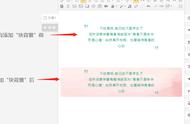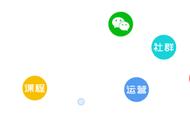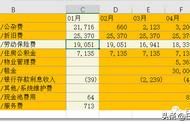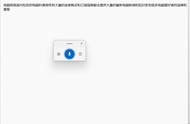随身携带数据密集型电子表格,随时随地工作。借助 Excel for Android,您的团队会认为您正在桌面上工作。
以下列出了适用于 Android 的 Microsoft Excel 的 12 个有用提示。将这些任务添加到您的电子表格技能简历中,您将成为团队中最酷的 Excel 移动用户。
以下说明适用于手机和平板电脑上的 Android 版 Excel。
01轻松输入文本

在 Excel for Android 中,在电子表格单元格中输入文本有点不同。当您切换到移动设备时,您在桌面上的 Excel 中使用的那些熟悉的按键将需要进行一些调整。
以下是一些打字技巧:
- 输入文本:双击单元格,输入文本,然后点击绿色复选标记。键入完毕后,点击Enter移动到下面的单元格。
- 删除单元格中的文本:轻按一个单元格并按住以显示上下文菜单,然后轻按“清除”。
- 编辑单元格中的文本:双击包含文本的单元格以显示蓝色光标。点击并将光标拖动到您想要的位置并进行更改。
如果您在 Excel 应用程序中使用外部键盘,则在 Excel for Windows 中使用的键盘快捷键将适用于您的 Android 设备。
02在单元格中键入多行文本

可以在单元格内创建多行或多段落,但是与桌面上的 Excel 不同,您需要按更多的键。
要在单元格中创建多个段落:
- 双击单元格并开始输入。
- 点击单元格以显示蓝色光标。
- 点击光标,然后点击 新行。
- 继续打字。
- 完成后点击绿色复选标记。
在 Excel for Android 中移动的方法有很多种。了解Excel for Android 的 Android 触摸手势,以充分利用该应用程序。
03快速添加号码

当您想要添加一行或一列数字时,使用自动求和可以快速完成工作。
要添加数字,请点击并拖动以选择要添加在一起的行或列中的单元格。然后,点击“公式” > “自动求和” > “求和”以在行或列的末尾显示总计。
如果您在选择大部分数据时遇到问题,请点击“开始” > “选择范围”,然后键入所需的单元格范围。
04使用过滤器对数据进行排序